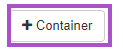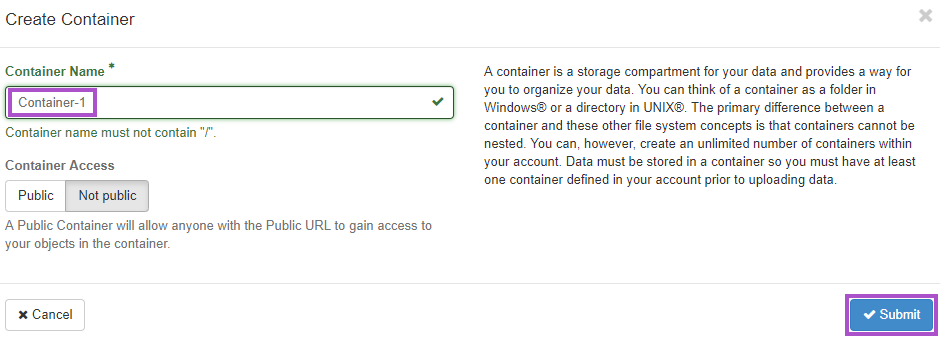Créer un bucket depuis Horizon : Différence entre versions
De Hopla.cloud OpenStack Documentation Wiki
(Balise : Éditeur visuel) |
(→Créer un bucket) (Balise : Éditeur visuel) |
||
| (13 révisions intermédiaires par 3 utilisateurs non affichées) | |||
| Ligne 1 : | Ligne 1 : | ||
| − | == Prérequis == | + | ==Prérequis== |
| − | * [[Se connecter à Horizon]] | + | *[[Se connecter à l'interface OpenStack Horizon|Etre connecté à Horizon]] |
| − | == Créer un bucket == | + | ==Créer un bucket== |
| − | Une fois | + | Une fois connecté à horizon, se rendre dans "Project / Object Store / Containers". |
| − | |||
| − | + | [[Fichier:Object-horizon-1.png|class=img-responsive]]<br />Cliquer sur le bouton "+ Container" | |
| − | [[Fichier:Object-horizon- | ||
| − | |||
| − | = | + | [[Fichier:Object-horizon-2.png|class=img-responsive]] |
| − | + | Renseigner le nom du bucket (dans notre exemple : Container-1)<br>Choisir le type d'accès (Public ou non) plus cliquer sur "Submit" | |
| − | * [[Téléverser des fichiers depuis Horizon]] | + | [[Fichier:Object-horizon-3.png|class=img-responsive]] |
| + | |||
| + | Le bucket est alors créé. | ||
| + | |||
| + | ==Pour aller plus loin== | ||
| + | |||
| + | *[[Gérer l'accès aux fichiers depuis Horizon]] | ||
| + | |||
| + | *[[Téléverser des fichiers depuis Horizon]] | ||
| + | |||
| + | *[[:Catégorie:Stockage Objet-horizon|Toutes les documentations liées à la gestion du stockage objet depuis Horizon]] | ||
[[Catégorie:Stockage Objet]] | [[Catégorie:Stockage Objet]] | ||
| Ligne 21 : | Ligne 28 : | ||
[[Catégorie:Dashboard Horizon]] | [[Catégorie:Dashboard Horizon]] | ||
[[Catégorie:Stockage Objet-horizon]] | [[Catégorie:Stockage Objet-horizon]] | ||
| + | __FORCERSOMMAIRE__ | ||
Version actuelle datée du 20 septembre 2019 à 13:42
Prérequis
Créer un bucket
Une fois connecté à horizon, se rendre dans "Project / Object Store / Containers".
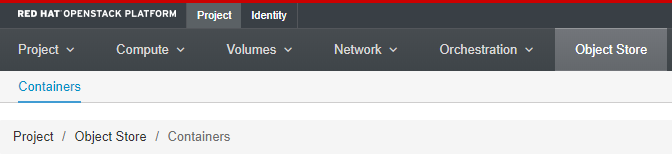
Cliquer sur le bouton "+ Container"
Renseigner le nom du bucket (dans notre exemple : Container-1)
Choisir le type d'accès (Public ou non) plus cliquer sur "Submit"
Le bucket est alors créé.